【Redis快速入门】初识Redis、Redis安装、图形化界面

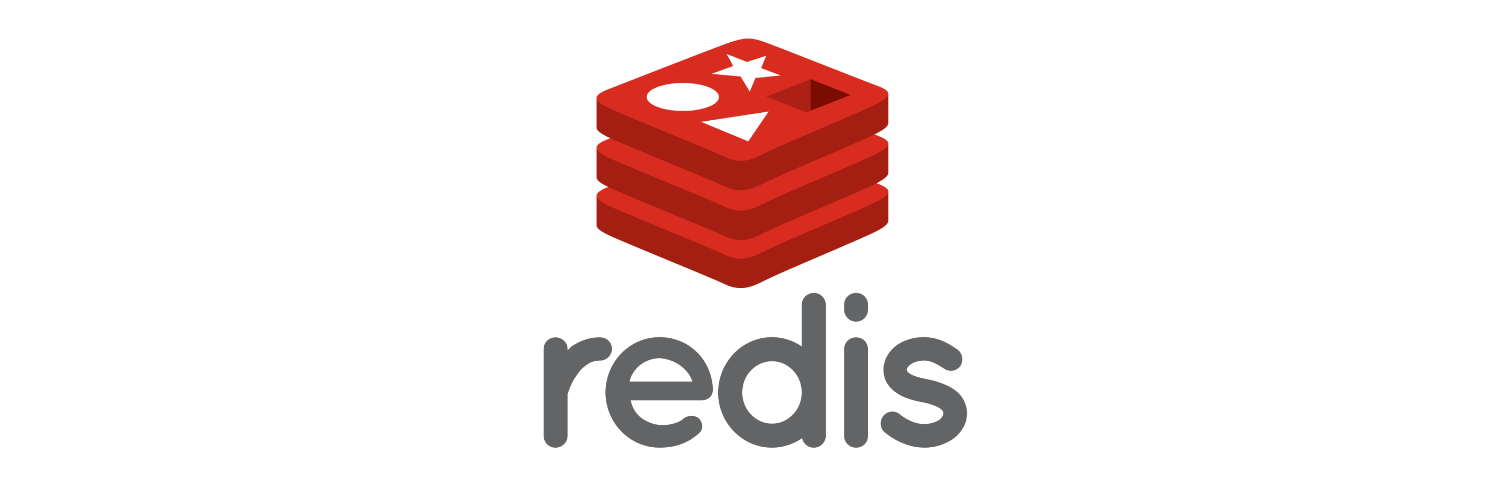
个人名片:
🐼作者简介:一名大三在校生,喜欢AI编程🎋
🐻❄️个人主页🥇:落798.
🐼个人WeChat:hmmwx53
🕊️系列专栏:🖼️
- 零基础学Java——小白入门必备
- 重识C语言——复习回顾
- 计算机网络体系———深度详讲
- HCIP数通工程师-刷题与实战
- 微信小程序开发——实战开发
- HarmonyOS 4.0 应用开发实战——实战开发
🐓每日一句:🍭我很忙,但我要忙的有意义!
欢迎评论 💬点赞👍🏻 收藏 📂加关注+
文章目录
- Redis快速入门
- 1.初识Redis
- 1.1.认识NoSQL
- 1.1.1.结构化与非结构化
- 1.1.2.关联和非关联
- 1.1.3.查询方式
- 1.1.4.事务
- 1.1.5.总结
- 1.2.认识Redis
- 1.3.安装Redis
- 1.3.1.依赖库
- 1.3.2.上传安装包并解压
- 1.3.3.启动
- 1.3.4.默认启动
- 1.3.5.指定配置启动
- 1.3.6.开机自启
- 1.4.Redis桌面客户端
- 1.4.1.Redis命令行客户端
- 1.4.2.图形化桌面客户端
- 1.4.3.安装
- 1.4.4.建立连接
- 欢迎添加微信,加入我的核心小队,请备注来意
Redis快速入门
Redis的常见命令和客户端使用
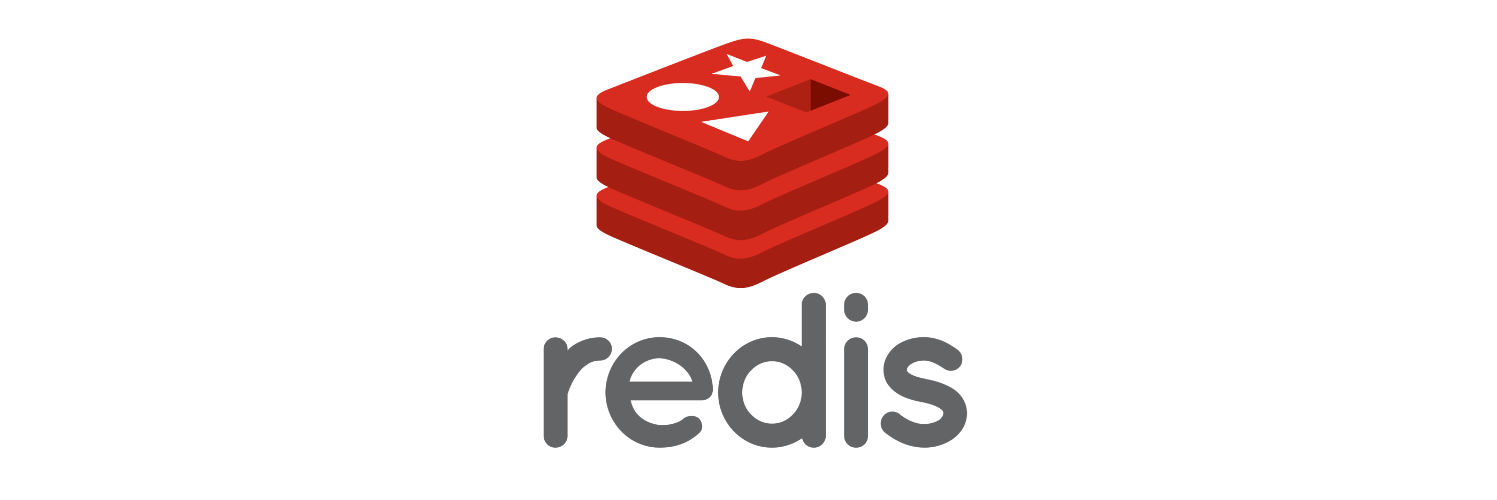
1.初识Redis
Redis是一种键值型的NoSql数据库,这里有两个关键字:
-
键值型
-
NoSql
其中键值型,是指Redis中存储的数据都是以key、value对的形式存储,而value的形式多种多样,可以是字符串、数值、甚至json:
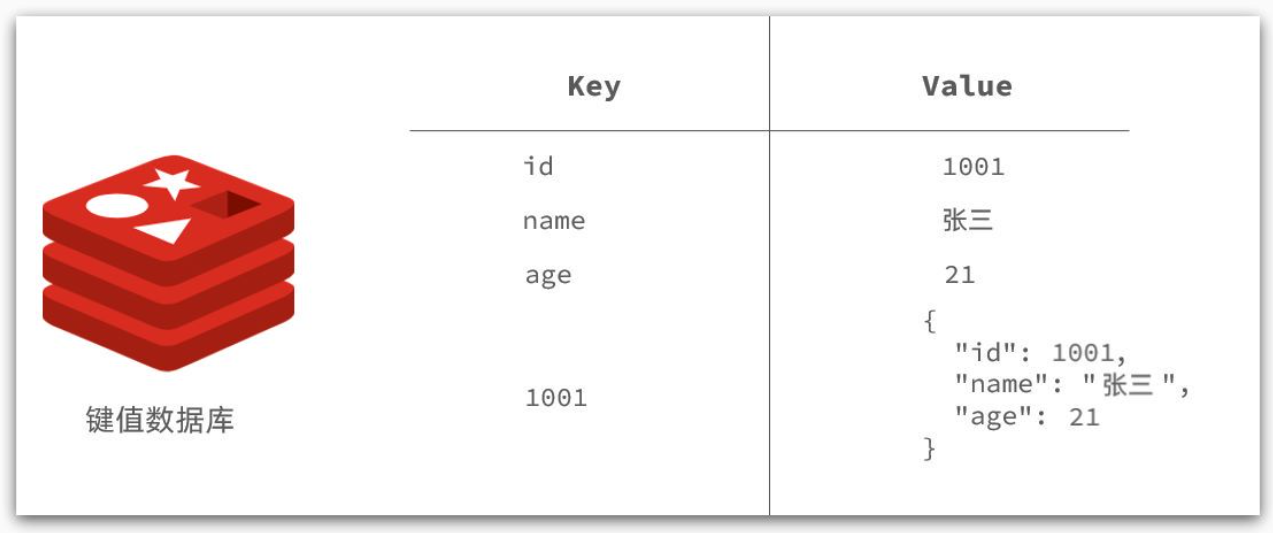
而NoSql则是相对于传统关系型数据库而言,有很大差异的一种数据库。
1.1.认识NoSQL
NoSql可以翻译做Not Only Sql(不仅仅是SQL),或者是No Sql(非Sql的)数据库。是相对于传统关系型数据库而言,有很大差异的一种特殊的数据库,因此也称之为非关系型数据库。
1.1.1.结构化与非结构化
传统关系型数据库是结构化数据,每一张表都有严格的约束信息:字段名、字段数据类型、字段约束等等信息,插入的数据必须遵守这些约束:
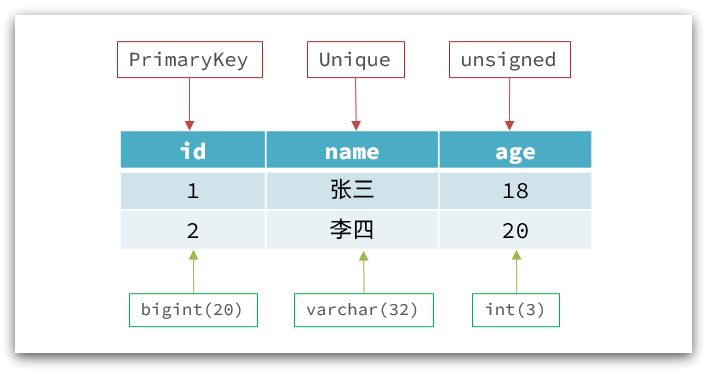
而NoSql则对数据库格式没有严格约束,往往形式松散,自由。
可以是键值型:
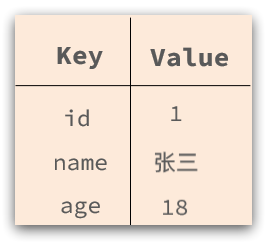
也可以是文档型:
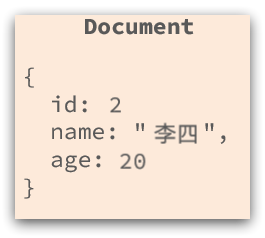
甚至可以是图格式:
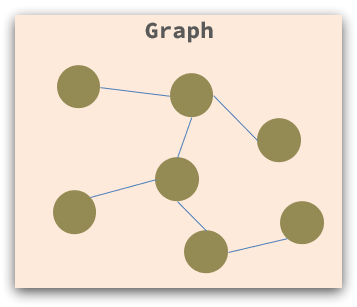
1.1.2.关联和非关联
传统数据库的表与表之间往往存在关联,例如外键:
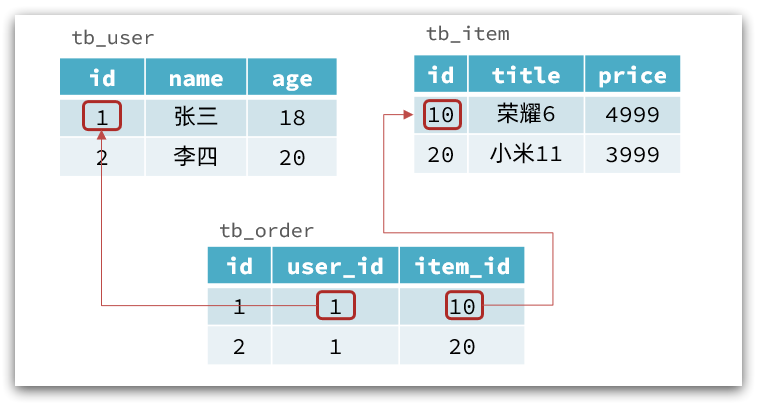
而非关系型数据库不存在关联关系,要维护关系要么靠代码中的业务逻辑,要么靠数据之间的耦合:
{id: 1,name: "张三",orders: [{id: 1,item: {id: 10, title: "荣耀6", price: 4999}},{id: 2,item: {id: 20, title: "小米11", price: 3999}}]
}
此处要维护“张三”的订单与商品“荣耀”和“小米11”的关系,不得不冗余的将这两个商品保存在张三的订单文档中,不够优雅。还是建议用业务来维护关联关系。
1.1.3.查询方式
传统关系型数据库会基于Sql语句做查询,语法有统一标准;
而不同的非关系数据库查询语法差异极大,五花八门各种各样。
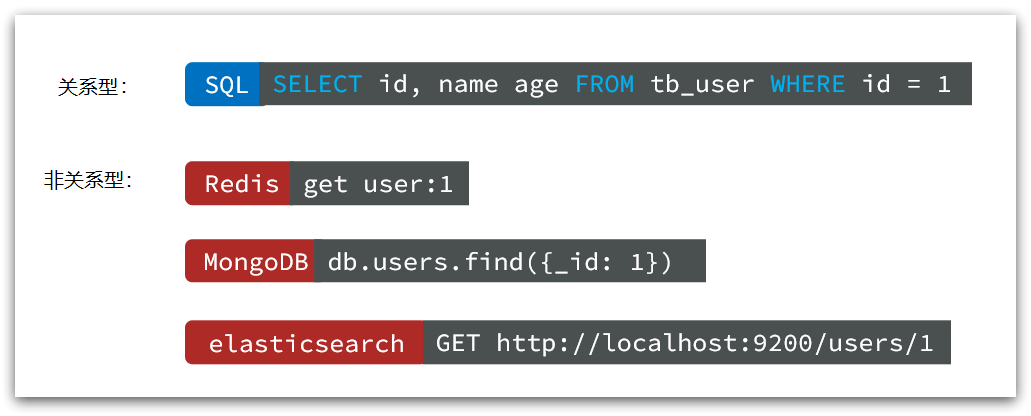
1.1.4.事务
传统关系型数据库能满足事务ACID的原则。
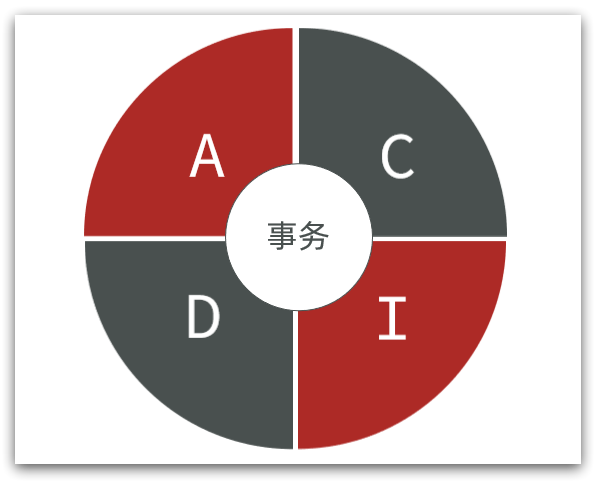
而非关系型数据库往往不支持事务,或者不能严格保证ACID的特性,只能实现基本的一致性。
1.1.5.总结
除了上述四点以外,在存储方式、扩展性、查询性能上关系型与非关系型也都有着显著差异,总结如下:
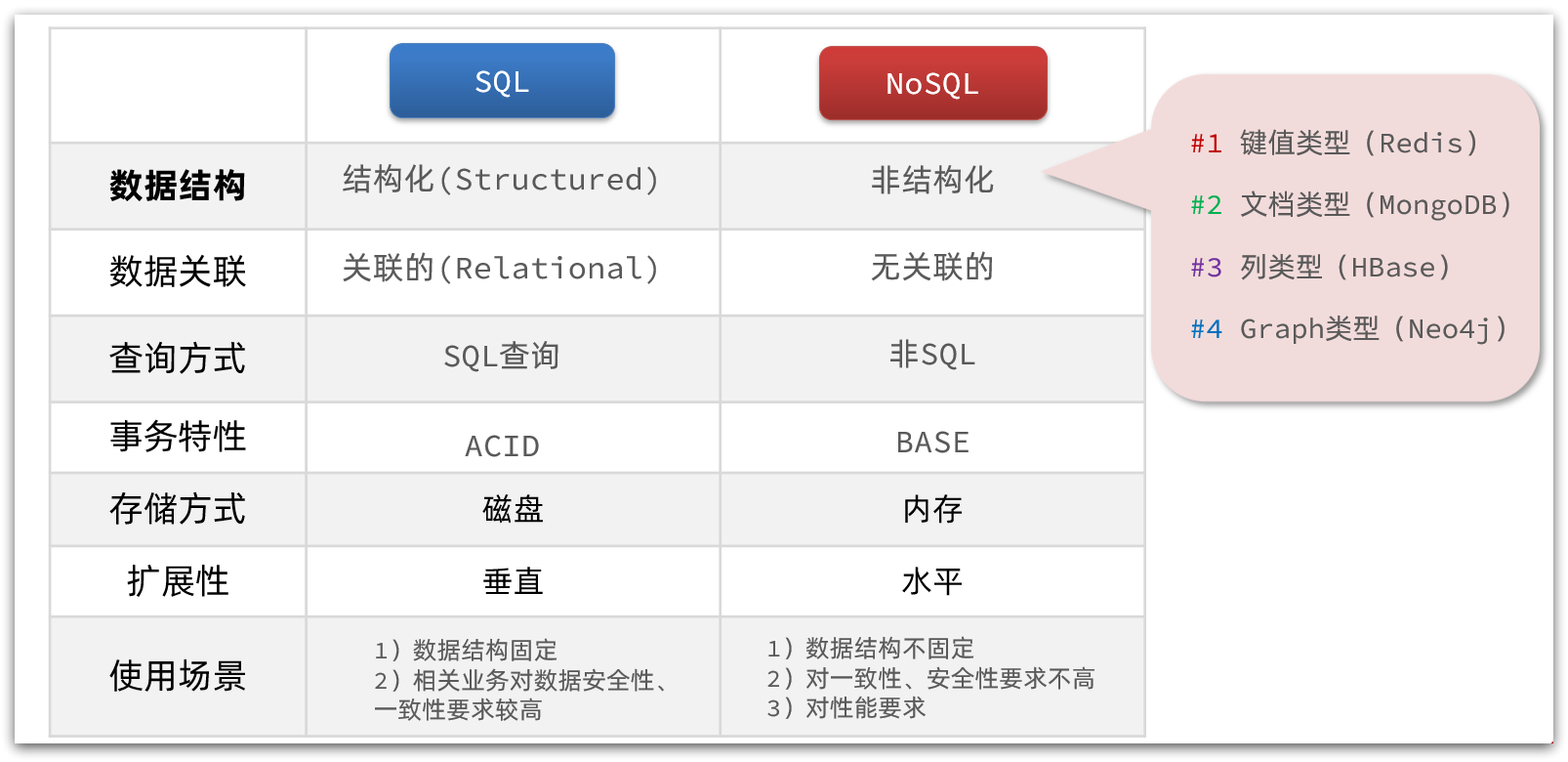
- 存储方式
- 关系型数据库基于磁盘进行存储,会有大量的磁盘IO,对性能有一定影响
- 非关系型数据库,他们的操作更多的是依赖于内存来操作,内存的读写速度会非常快,性能自然会好一些
- 扩展性
- 关系型数据库集群模式一般是主从,主从数据一致,起到数据备份的作用,称为垂直扩展。
- 非关系型数据库可以将数据拆分,存储在不同机器上,可以保存海量数据,解决内存大小有限的问题。称为水平扩展。
- 关系型数据库因为表之间存在关联关系,如果做水平扩展会给数据查询带来很多麻烦
1.2.认识Redis
Redis诞生于2009年全称是Remote Dictionary Server 远程词典服务器,是一个基于内存的键值型NoSQL数据库。
特征:
- 键值(key-value)型,value支持多种不同数据结构,功能丰富
- 单线程,每个命令具备原子性
- 低延迟,速度快(基于内存、IO多路复用、良好的编码)。
- 支持数据持久化
- 支持主从集群、分片集群
- 支持多语言客户端
作者:Antirez
Redis的官方网站地址:https://redis.io/
1.3.安装Redis
大多数企业都是基于Linux服务器来部署项目,而且Redis官方也没有提供Windows版本的安装包。因此课程中我们会基于Linux系统来安装Redis.
此处选择的Linux版本为CentOS 7.
1.3.1.依赖库
Redis是基于C语言编写的,因此首先需要安装Redis所需要的gcc依赖:
yum install -y gcc tcl
1.3.2.上传安装包并解压
然后将课前资料提供的Redis安装包上传到虚拟机的任意目录:
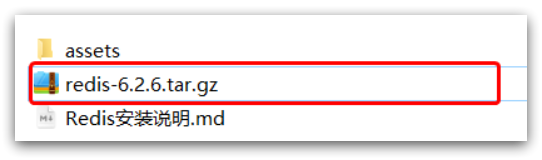
例如,我放到了/usr/local/src 目录:
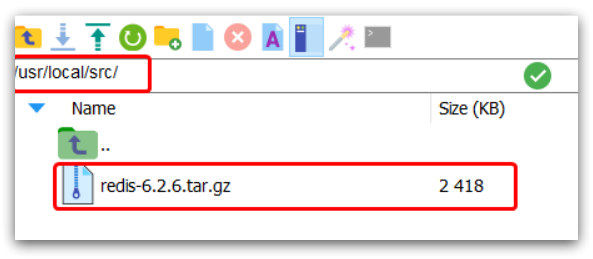
解压缩:
tar -xzf redis-6.2.6.tar.gz
解压后:
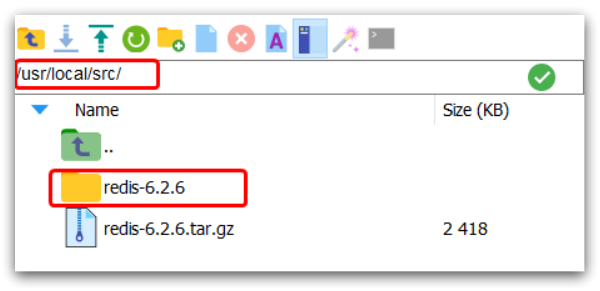
进入redis目录:
cd redis-6.2.6
运行编译命令:
make && make install
如果没有出错,应该就安装成功了。
默认的安装路径是在 /usr/local/bin目录下:
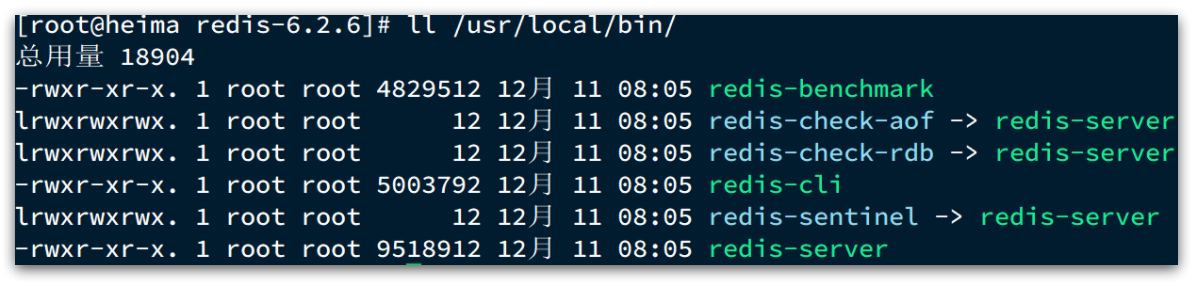
该目录已经默认配置到环境变量,因此可以在任意目录下运行这些命令。其中:
redis-cli:是redis提供的命令行客户端redis-server:是redis的服务端启动脚本redis-sentinel:是redis的哨兵启动脚本
1.3.3.启动
redis的启动方式有很多种,例如:
- 默认启动
- 指定配置启动
- 开机自启
1.3.4.默认启动
安装完成后,在任意目录输入redis-server命令即可启动Redis:
redis-server
如图:
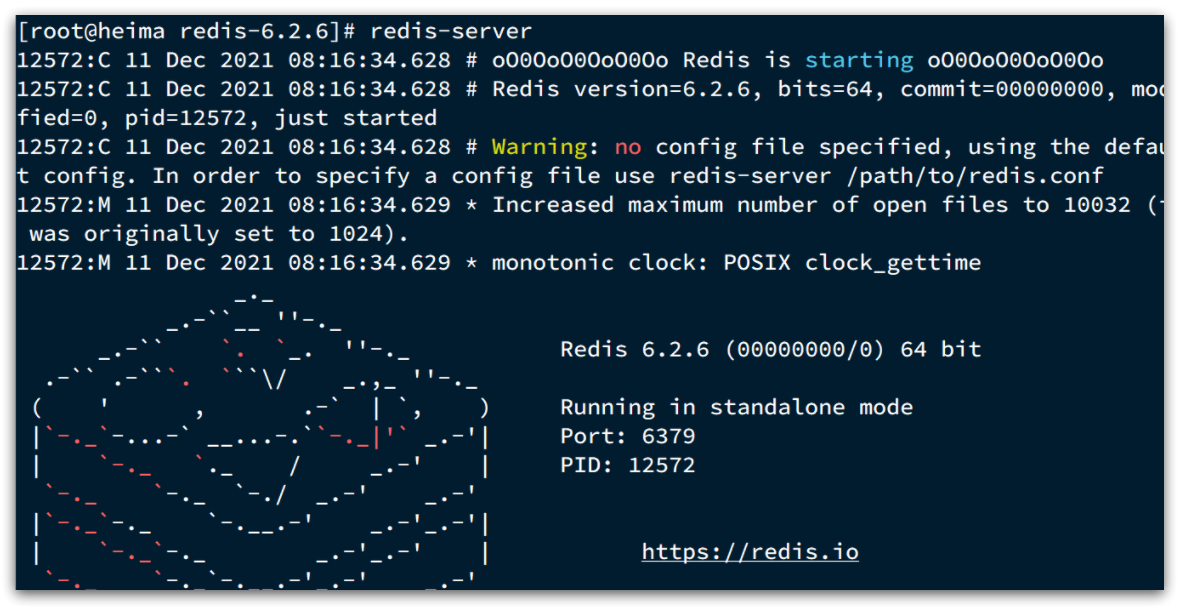
这种启动属于前台启动,会阻塞整个会话窗口,窗口关闭或者按下CTRL + C则Redis停止。不推荐使用。
1.3.5.指定配置启动
如果要让Redis以后台方式启动,则必须修改Redis配置文件,就在我们之前解压的redis安装包下(/usr/local/src/redis-6.2.6),名字叫redis.conf:
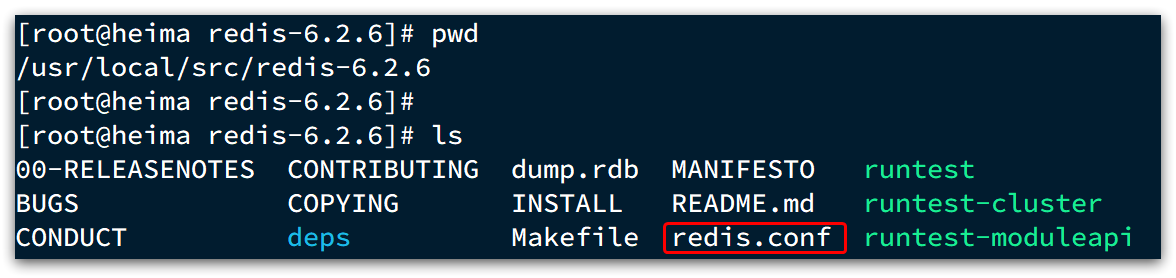
我们先将这个配置文件备份一份:
cp redis.conf redis.conf.bck
然后修改redis.conf文件中的一些配置:
# 允许访问的地址,默认是127.0.0.1,会导致只能在本地访问。修改为0.0.0.0则可以在任意IP访问,生产环境不要设置为0.0.0.0
bind 0.0.0.0
# 守护进程,修改为yes后即可后台运行
daemonize yes
# 密码,设置后访问Redis必须输入密码
requirepass 123321
Redis的其它常见配置:
# 监听的端口
port 6379
# 工作目录,默认是当前目录,也就是运行redis-server时的命令,日志、持久化等文件会保存在这个目录
dir .
# 数据库数量,设置为1,代表只使用1个库,默认有16个库,编号0~15
databases 1
# 设置redis能够使用的最大内存
maxmemory 512mb
# 日志文件,默认为空,不记录日志,可以指定日志文件名
logfile "redis.log"
启动Redis:
# 进入redis安装目录
cd /usr/local/src/redis-6.2.6
# 启动
redis-server redis.conf
停止服务:
# 利用redis-cli来执行 shutdown 命令,即可停止 Redis 服务,
# 因为之前配置了密码,因此需要通过 -u 来指定密码
redis-cli -u 123321 shutdown
1.3.6.开机自启
我们也可以通过配置来实现开机自启。
首先,新建一个系统服务文件:
vi /etc/systemd/system/redis.service
内容如下:
[Unit]
Description=redis-server
After=network.target[Service]
Type=forking
ExecStart=/usr/local/bin/redis-server /usr/local/src/redis-6.2.6/redis.conf
PrivateTmp=true[Install]
WantedBy=multi-user.target
然后重载系统服务:
systemctl daemon-reload
现在,我们可以用下面这组命令来操作redis了:
# 启动
systemctl start redis
# 停止
systemctl stop redis
# 重启
systemctl restart redis
# 查看状态
systemctl status redis
执行下面的命令,可以让redis开机自启:
systemctl enable redis
1.4.Redis桌面客户端
安装完成Redis,我们就可以操作Redis,实现数据的CRUD了。这需要用到Redis客户端,包括:
- 命令行客户端
- 图形化桌面客户端
- 编程客户端
1.4.1.Redis命令行客户端
Redis安装完成后就自带了命令行客户端:redis-cli,使用方式如下:
redis-cli [options] [commonds]
其中常见的options有:
-h 127.0.0.1:指定要连接的redis节点的IP地址,默认是127.0.0.1-p 6379:指定要连接的redis节点的端口,默认是6379-a 123321:指定redis的访问密码
其中的commonds就是Redis的操作命令,例如:
ping:与redis服务端做心跳测试,服务端正常会返回pong
不指定commond时,会进入redis-cli的交互控制台:
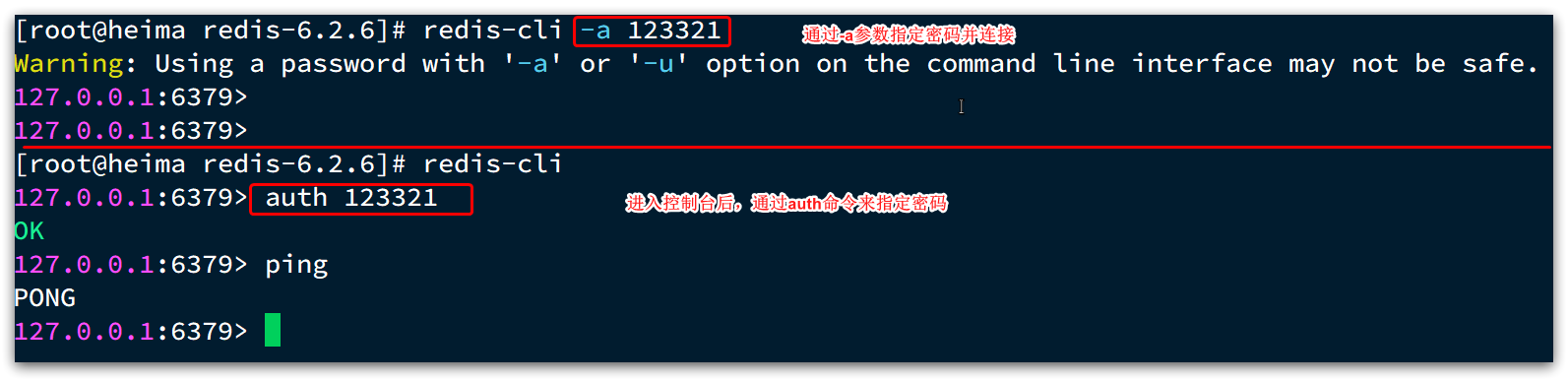
1.4.2.图形化桌面客户端
GitHub上的大神编写了Redis的图形化桌面客户端,地址:https://github.com/uglide/RedisDesktopManager
不过该仓库提供的是RedisDesktopManager的源码,并未提供windows安装包。
在下面这个仓库可以找到安装包:https://github.com/lework/RedisDesktopManager-Windows/releases
1.4.3.安装
在课前资料中可以找到Redis的图形化桌面客户端:
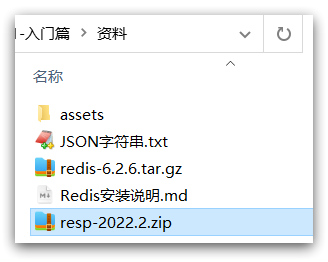
解压缩后,运行安装程序即可安装:

安装完成后,在安装目录下找到rdm.exe文件:
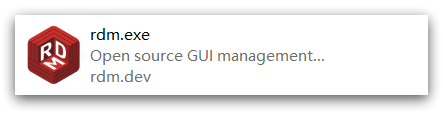
双击即可运行:
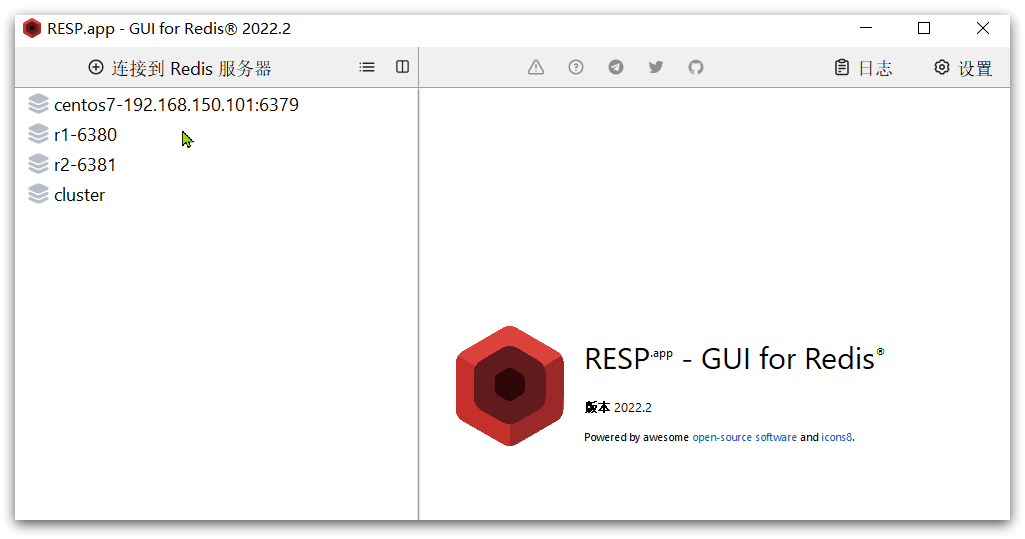
1.4.4.建立连接
点击左上角的连接到Redis服务器按钮:
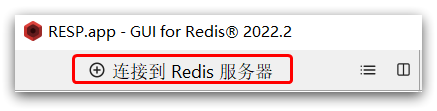
在弹出的窗口中填写Redis服务信息:
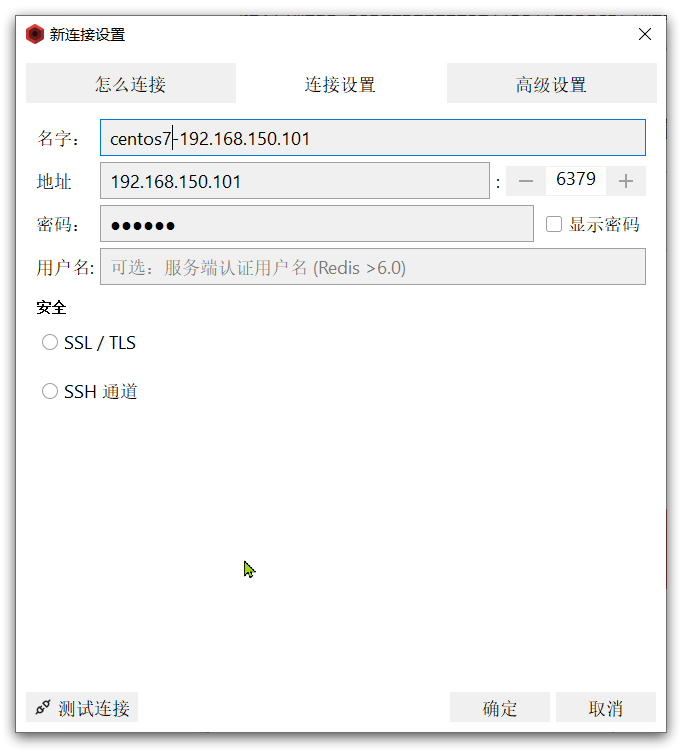
点击确定后,在左侧菜单会出现这个链接:
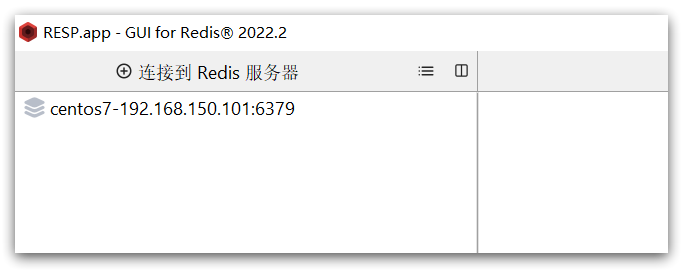
点击即可建立连接了。
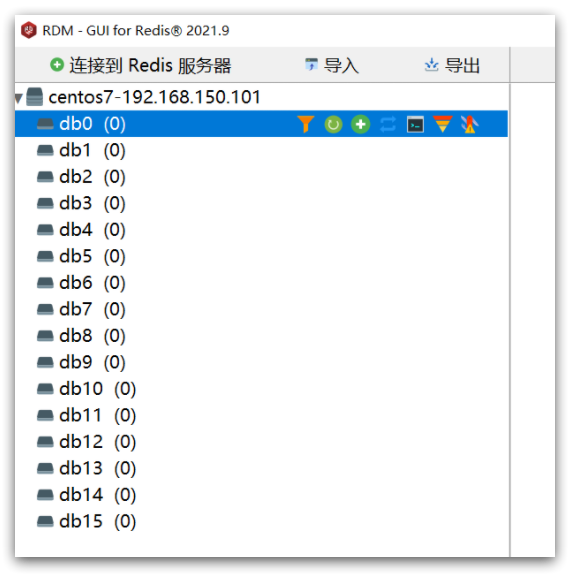
Redis默认有16个仓库,编号从0至15. 通过配置文件可以设置仓库数量,但是不超过16,并且不能自定义仓库名称。
如果是基于redis-cli连接Redis服务,可以通过select命令来选择数据库:
# 选择 0号库
select 0

欢迎添加微信,加入我的核心小队,请备注来意
👇👇👇👇👇👇👇👇👇👇👇👇👇👇👇
